
— Publié le 23 avril 2022 —
Cet article fait partie d’une série de 3 articles. Nous avons vu comment bien choisir son thème WordPress et comment préparer le changement de thème. Aujourd’hui, c’est le grand jour, nous allons effectuer le changement de thème ! Vous allez voir, ça n’est pas très compliqué, il suffit juste d’être rigoureux. Vous êtes prêt.es ? C’est partiiiiiiii !
Installer le nouveau thème WordPress
Selon le nouveau thème choisi, plusieurs possibilités s’offrent à vous pr installer votre nouveau thème : des solutions via l’assistante WordPress (selon que votre thème soit gratuit ou payant) et une solution manuelle.
Via Apparence / Thèmes / recherche
Si vous avez choisi un thème gratuit, il y a des grandes chances que vous le trouviez dans l’annuaire de thèmes WordPress. Allez dans Apparence / Thème puis cliquez en haut sur le bouton « Ajouter ». Vous arrivez sur cet écran avec plusieurs options : vous pouvez voir les thèmes les plus populaires, les plus récents ou les filtrer par fonctionnalité. Comme vous avez lu notre article bien choisir son thème WordPress, vous avez déjà fait votre choix et il vous suffit de taper le nom du thème choisi dans le champ de recherche à droite.
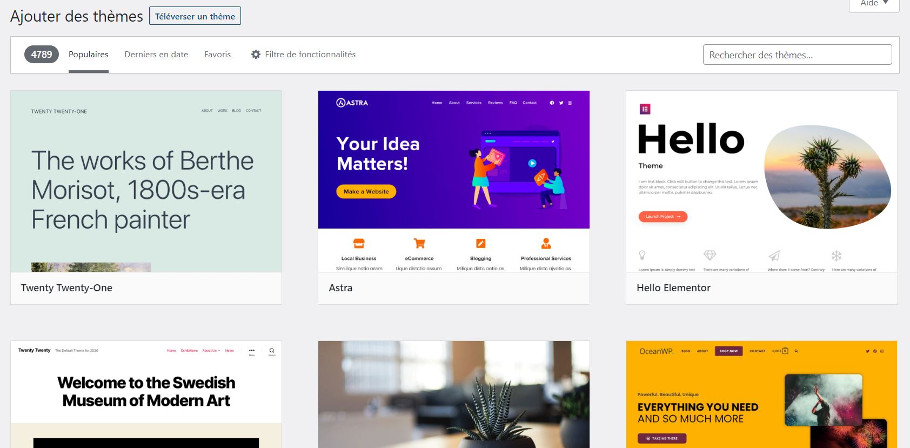
Vous obtenez un ou plusieurs résultats et il vous suffit de passer la souris sur le thème et de cliquer sur Installer. Ca peut prendre une ou 2 minutes, patientez. Un message s’affichera quand le chargement sera terminé. Vous aurez ensuite 2 nouveaux boutons sur le thème : Activer et Prévisualiser, nous y reviendrons dans le prochain chapitre.

Via Apparence / Thèmes / téléchargement
Si vous avez acheté un thème premium, vous avez pu le récupérer sous forme d’un fichier zip et nous allons le télécharger dans WordPress. Allez comme précédemment dans Apparence / Thème puis cliquez en haut sur le bouton « Ajouter ». Cette fois, nous n’allons pas utiliser le champ de recherche mais le bouton en haut « Téléverser un thème.
![]()
Vous cliquez dessus, vous allez chercher le zip de votre thème et vous le téléchargez, c’est aussi simple que ça. Un message s’affichera quand le téléchargement sera terminé. Vous aurez ensuite 2 nouveaux boutons sur le thème : Activer et Prévisualiser, nous y reviendrons dans le prochain chapitre.
Via FTP
Que vous ayez choisi un thème gratuit ou payant, si vous n’avez pas accès au backoffice WordPress, vous pouvez aussi passer via le FTP pour charger votre thème.
Cette méthode ne s’adresse pas aux débutants. Connectez-vous au FTP du site, allez ensuite dans le dossier www / wp-content / themes puis envoyez le thème dézippé et éventuellement le thème enfant.
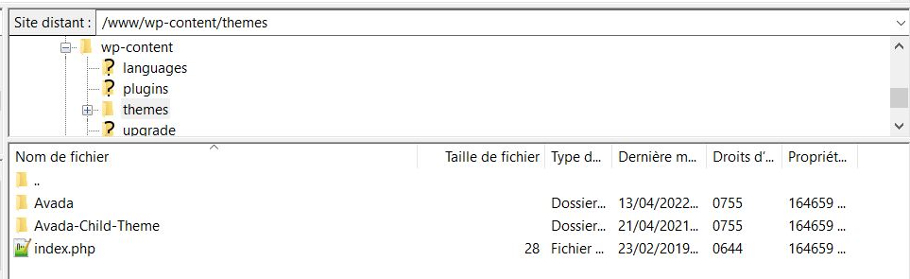
En revanche, pour l’activation du thème, il vous faudra absolument accéder au backoffice.
Changer le thème
Maintenant que le thème est installé, il n’est pas encore actif. Mais on est prêt à procéder au changement. Cependant, il est toujours recommandé de faire un test avant de publier le site avec le nouveau thème.
Prévisualiser le nouveau thème
Quelle que soit la méthode que vous avez utilisée pour installer le thème, nous allons pouvoir prévisualiser le site avec le thème en allant dans Apparence / Thèmes. Vous passez la souris sur le nouveau thème et vous cliquez sur « Prévisualiser ».

Vous allez voir ce que donne votre site avec le nouveau thème et l’écart peut être énorme ! Si c’est le cas, vous allez mettre une page de maintenance, activer le thème et retravailler votre site pour qu’il ait le rendu souhaité.
Activer le nouveau thème
Pour activer le thème, il suffit de cliquer sur le bouton « Activer » qui se trouve juste à côté du bouton « Prévisualiser » que nous venons de voir. Une bonne pratique peut également être de créer un thème enfant. Si vous ne savez pas comment faire, vous pouvez lire cet article : Comment créer un thème enfant WordPress (child theme). Si le site est tout cassé, surtout activez la page de maintenance ! Vous pouvez maintenant travailler à votre rythme. Et si vraiment le décalage est trop grand, vous pouvez toujours réactiver votre ancien thème en cliquant à nouveau sur « Activer’ de l’ancien thème.
Points à travailler / vérifier après le changement
Dans notre liste des points à prendre en compte avant le changement de thème, nous avions parlé des widgets et des barres latérales. Vous allez commencer par remettre vos personnalisations et rétablir vos widgets.
Voici les autres points à vérifier une fois que votre site a retrouvé forme « web » :
- Refaites une passe complète de tests : testez les fonctionnalités, les formulaires, regardez le site sur mobile et tablette ainsi que sur les différents navigateurs.
- Remettez votre script de stats : que ce soit Google Analytics ou un autre, il est souvent intégré dans le thème donc remettez le script et vérifiez dans votre outil de stats en temps réel qu’il fonctionne bien.
- Retirez le mode de maintenance : votre site paraît OK ? Il est maintenant temps de l’ouvrir en retirant le mode de maintenance.
- Vérifiez les performances : si vous avez bien suivi nos conseils, vous avez testé les perf du nouveau thème en le choisissant. Il est maintenant temps de confirmer ces perf dans la vraie vie…
- Soyez à l’écoute : vérifiez vos stats et les emails de vos clients afin d’être sûr qu’il n’y a aucun soucis avec ce nouveau site.
Conclusion
Voilà, vous avez un site tout beau, tout neuf en ayant juste changé de thème, magique non ?
Si vous avez des questions, posez-les en commentaires ci-dessous.
Et n’hésitez pas à partager vos propres retours d’expérience !

Laisser un commentaire